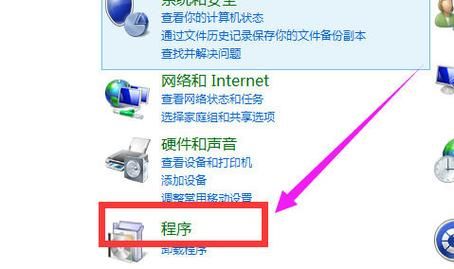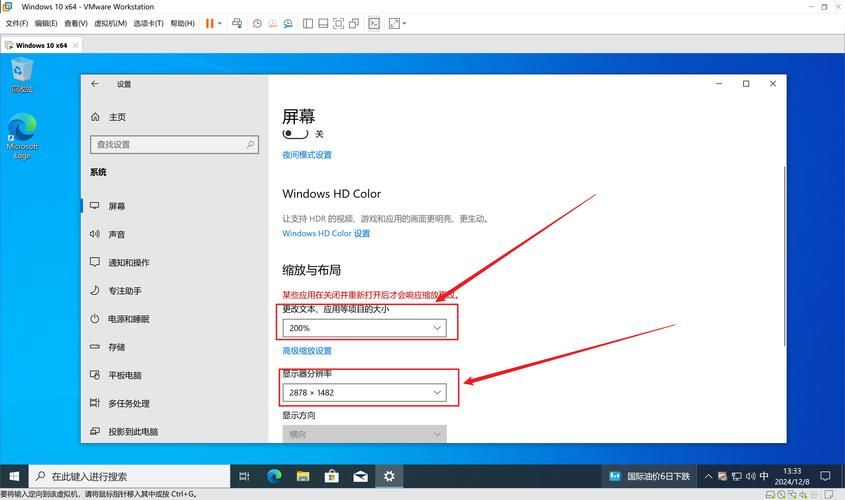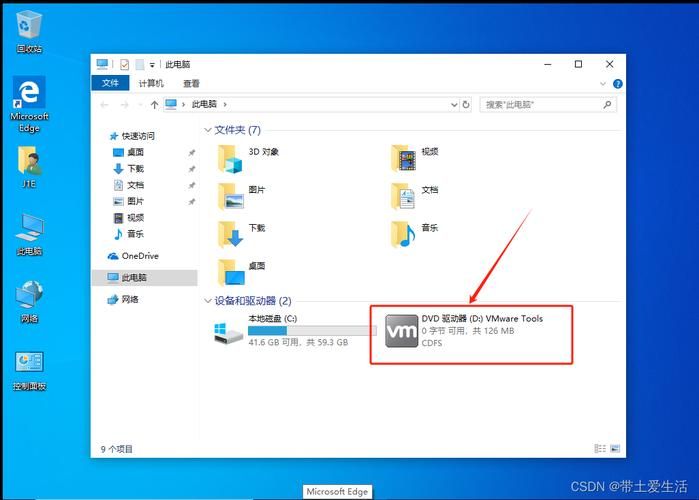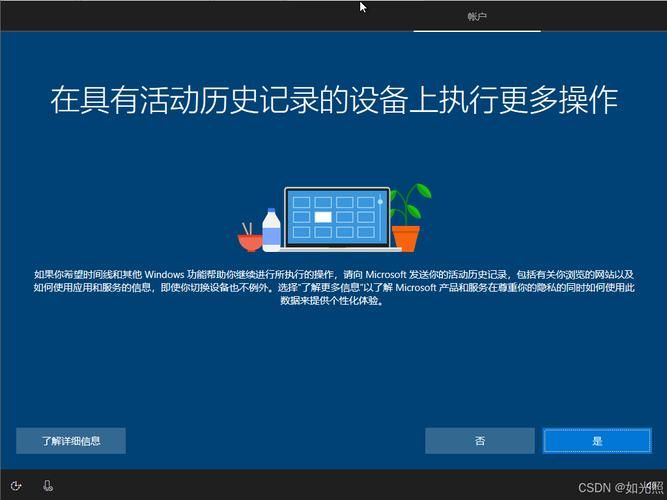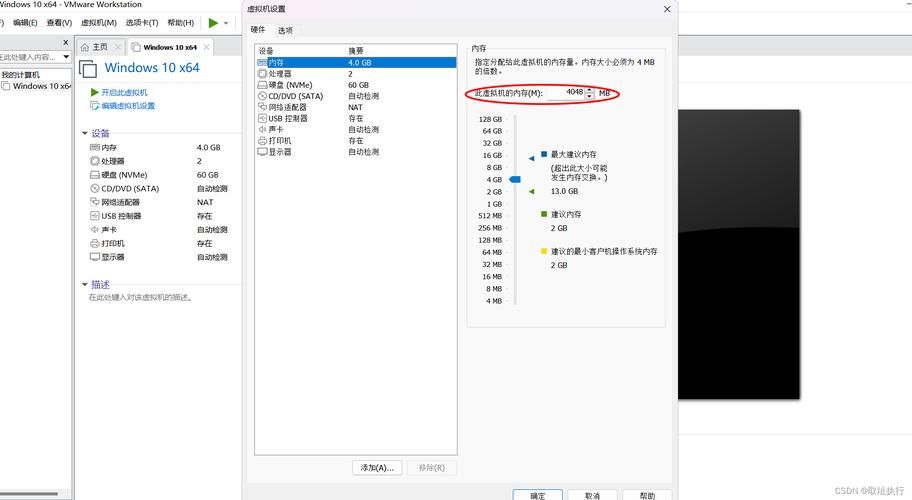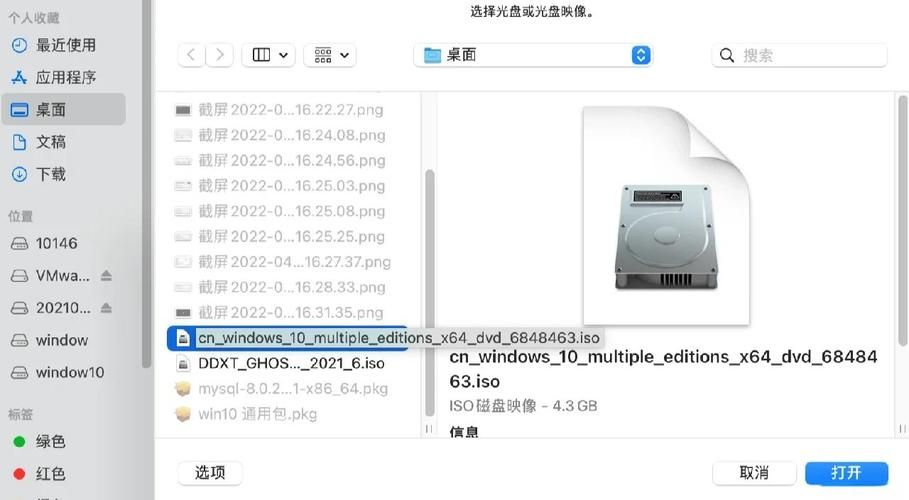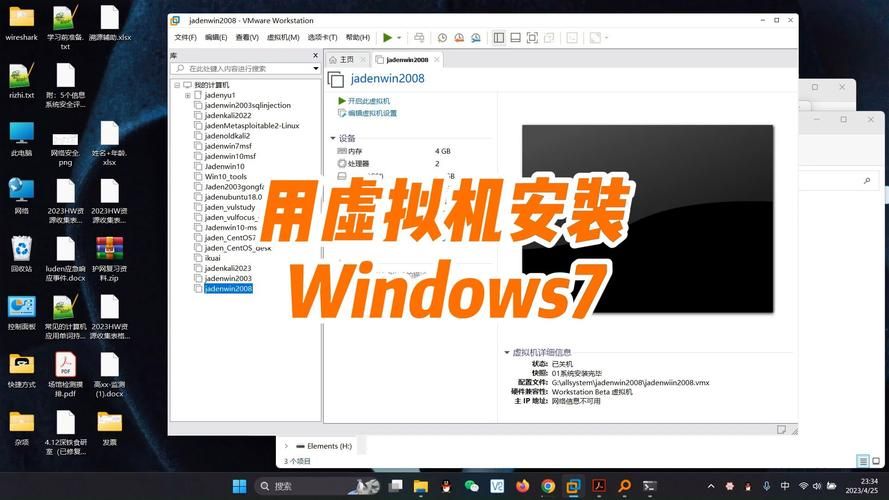哎,虚拟机装Win10这事儿啊,听起来挺高大上,其实没那么复杂!我之前也觉得挺玄乎的,结果上手一试,发现也就那么回事儿,简单得很!今天就来跟大家唠唠我的“轻松装机”经验,保证你一看就懂,一学就会!
咱们得有个虚拟机软件。我用的是VMware Workstation Pro,感觉这玩意儿挺好用,界面也比较简洁,适合我这种“游戏玩家”的懒人属性。当然,VirtualBox也行,看个人喜好,反正都差不多。下载安装过程嘛,就跟装普通软件一样,一路“下一步”就行,实在不会,就百度一下,一堆教程呢!
然后,就是下载Win10镜像文件了。这个也很简单,微软官网就能下,就是下载速度可能有点慢,我那次下了半天,差点儿睡着了。当然,你也可以找一些靠谱的下载网站,速度快得多,就是得注意安全,别下载到病毒了。我一般都去微软官网,虽然慢点,但安全啊!
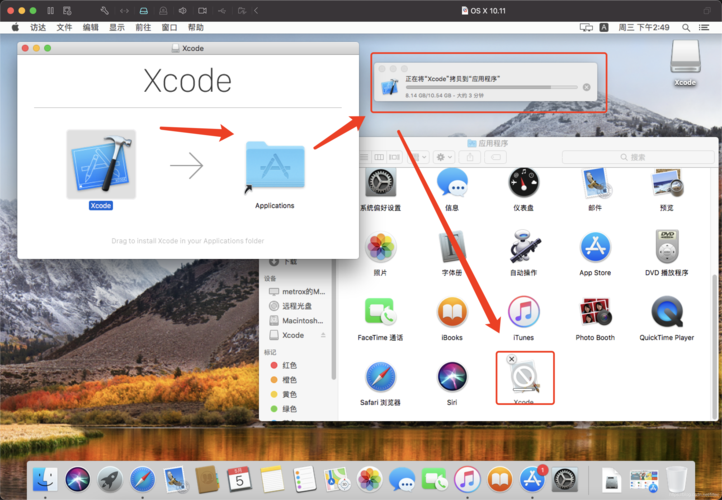
镜像文件下载好之后,咱们就可以开始装虚拟机了。打开VMware,新建一个虚拟机,选择“典型”安装,然后一路跟着提示走就行。关键是选择操作系统,这里选“Microsoft Windows 10”,版本就选你想装的版本,64位还是32位,根据你电脑配置来决定,一般都选64位的,运行更流畅。
接下来就是分配虚拟机的资源了,这就像给你的虚拟电脑分配“内存”和“硬盘”空间一样。内存尽量多给点,至少4G吧,不然运行起来卡得要死。硬盘空间嘛,根据你安装的软件和文件大小决定,我一般都分个50G左右,够用了。
然后,重要的一步来了——连接Win10镜像文件。在虚拟机设置里,找到“CD/DVD(SATA)”,然后选择“使用ISO映像文件”,找到你下载好的Win10镜像文件,点击“完成”。
小编温馨提醒:本站只提供游戏介绍,下载游戏推荐89游戏,89游戏提供真人恋爱/绅士游戏/3A单机游戏大全,点我立即前往》》》绅士游戏下载专区
现在,点击“开启此虚拟机”,就正式开始安装Win10系统了。这过程跟在真机上安装差不多,跟着提示一步步操作就行,选语言、区域、键盘布局等等,都挺简单的。
关键的是产品密钥,这个不用着急,可以先跳过,等系统安装好后再激活。激活方法网上很多,而且现在微软也比较宽松,很多时候直接用就能用,不用刻意去找激活码。
安装过程中,可能会重启几次,耐心等待就好。安装完成后,就进入Win10系统了,就跟在真机上一样,可以安装各种软件,玩各种游戏了。
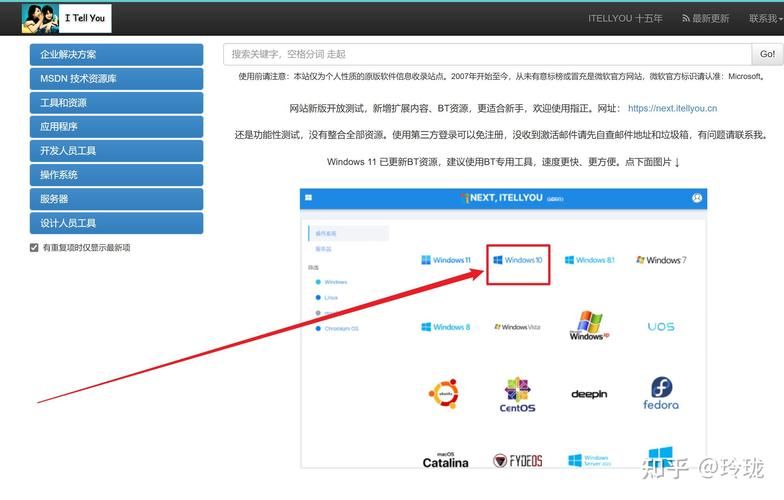
整个过程并不复杂,只要按照步骤一步步操作,就能轻松完成。当然,中间可能会遇到一些小比如网络驱动没安装好之类的,这就要根据具体情况解决,百度一下,一般都能找到答案。
为了让大家更清晰地了解整个过程,我做了一个简单的
| 步骤 | 操作 | 注意事项 |
|---|---|---|
| 下载并安装VMware Workstation Pro | 选择适合自己电脑系统的版本 | |
| 下载Win10镜像文件 | 选择官方渠道下载,保证镜像文件的安全性 | |
| 新建虚拟机 | 选择典型安装,并选择Win10操作系统 | |
| 分配虚拟机资源 | 内存至少4G,硬盘空间根据需要分配 | |
| 连接Win10镜像文件 | 在虚拟机设置中连接下载好的镜像文件 | |
| 开启虚拟机并安装Win10系统 | 按照提示一步步操作 | |
| 安装完成后激活系统 | 可以跳过产品密钥,之后再激活 |
怎么样,是不是很简单?其实装虚拟机就像搭积木一样,只要按照步骤一步步来,就能搭建出一个属于你自己的虚拟世界。别被那些复杂的术语吓到,大胆尝试,你就能发现,其实并没有想象中那么难!
我想问问大家,你们在安装虚拟机和Win10系统过程中,有没有遇到什么有趣的事情或者难题?分享一下你们的经验吧,说不定能帮到其他小伙伴呢!